Trong hầu hết các trường hợp, sử dụng Dải màu tồn tại tự nhiên trong ảnh sẽ giúp làm nổi bật hình ảnh tốt nhất. Trong hình ảnh này, chúng tôi tập trung vào việc thêm màu cam vào phía trên của hình ảnh và màu xanh lá cây ở phía dưới. Màu cam hỗ trợ Ánh sáng phát ra từ mặt trời cũng như mang lại tông màu sống động hơn.
Chọn cảm xúc cho hình ảnh
Trước khi chỉnh sửa ảnh của bạn, điều quan trọng là bạn muốn truyền tải cảm xúc nào cho hình ảnh. Màu sắc gắn liền với cảm xúc và chọn Phạm vi màu phù hợp cho hình ảnh của bạn sẽ truyền tải đúng thông điệp của mình. Đối với hình ảnh vui vẻ, hãy chọn màu sắc ấm áp tươi sáng như màu đỏ, cam và vàng.
Nếu mục tiêu của bạn là tạo ra một hình ảnh buồn, hãy thử sử dụng màu xanh lam và màu xanh lá cây không bão hòa.
Làm sáng vùng tối
Bởi vì chúng tôi muốn hình ảnh này gửi một thông điệp vui vẻ của người dùng, nên việc tăng Highlight từ Shadow/Highlight là một lựa chọn chỉnh sửa tốt. Cách dễ nhất để làm sáng chi tiết Shadow là sử dụng chức năng Shadow / Highlight trong Photoshop.
Thu hút sự chú ý đến chủ đề của bạn
Trong hướng dẫn đã đề cập đến một vài phương pháp khác nhau có hiệu quả trong việc hướng mắt người xem về chủ đề ảnh của bạn. Chúng bao gồm Làm sắc nét, làm mờ và sử dụng Curves để làm sáng đối tượng.
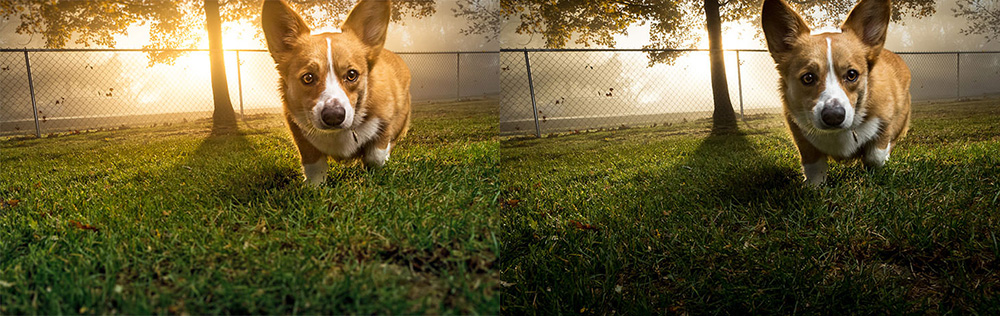
Chọn cảm xúc cho hình ảnh
Trước khi chỉnh sửa ảnh của bạn, điều quan trọng là bạn muốn truyền tải cảm xúc nào cho hình ảnh. Màu sắc gắn liền với cảm xúc và chọn Phạm vi màu phù hợp cho hình ảnh của bạn sẽ truyền tải đúng thông điệp của mình. Đối với hình ảnh vui vẻ, hãy chọn màu sắc ấm áp tươi sáng như màu đỏ, cam và vàng.
Nếu mục tiêu của bạn là tạo ra một hình ảnh buồn, hãy thử sử dụng màu xanh lam và màu xanh lá cây không bão hòa.
Làm sáng vùng tối
Bởi vì chúng tôi muốn hình ảnh này gửi một thông điệp vui vẻ của người dùng, nên việc tăng Highlight từ Shadow/Highlight là một lựa chọn chỉnh sửa tốt. Cách dễ nhất để làm sáng chi tiết Shadow là sử dụng chức năng Shadow / Highlight trong Photoshop.
Thu hút sự chú ý đến chủ đề của bạn
Trong hướng dẫn đã đề cập đến một vài phương pháp khác nhau có hiệu quả trong việc hướng mắt người xem về chủ đề ảnh của bạn. Chúng bao gồm Làm sắc nét, làm mờ và sử dụng Curves để làm sáng đối tượng.
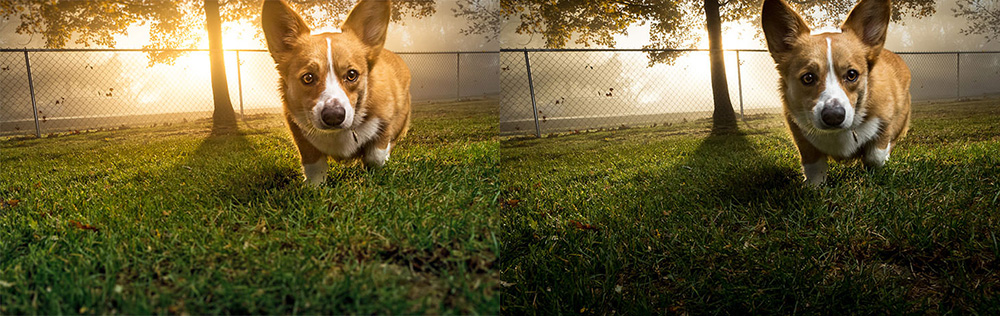
Nguồn: PHLearn

